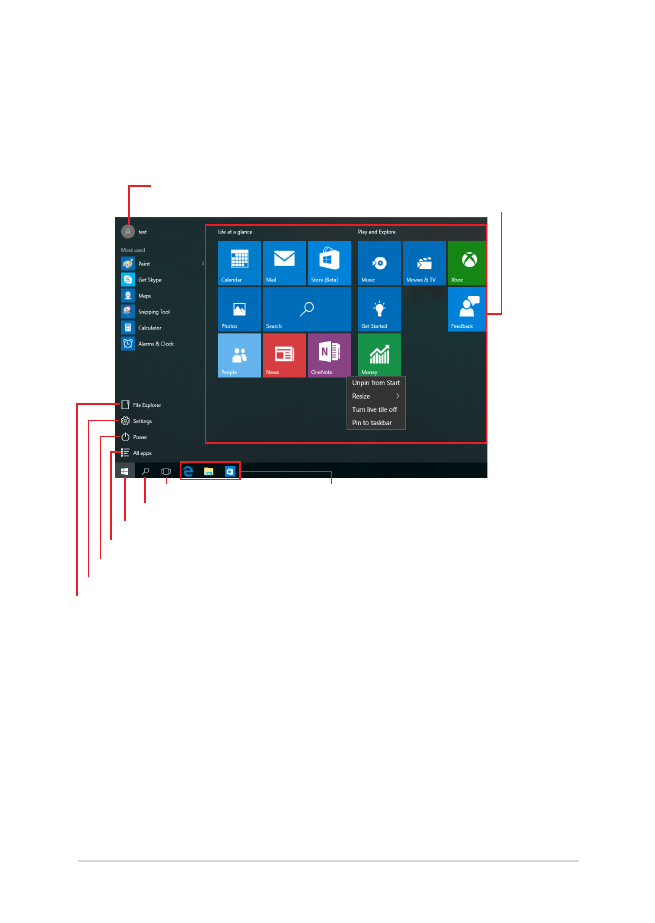
Меню Start (Старт)
Менюто Start (Старт) е основната врата към програмите, Windows®
приложенията, папките и настройките на Notebook PC.
Можете да използвате меню Старт, за да извършите тези общи дейности:
•
Стартирайте програми или Windows® приложения
•
Отворете често използвани програми или Windows® приложения
•
Регулирайте настройките на Notebook PC
•
Получете помощ относно операционната система Windows
•
Изключете Notebook PC
•
Излезте от Windows или превключете на различен потребителски
акаунт
Променете настройките на акаунта, заключването или излезте от акаунта си
Заредете менюто Старт
Изключете, рестартирайте или поставете Notebook PC в режим на заспиване
Заредете Всички приложения
Заредете Изглед на задача Заредете приложение от лентата на задачите
Заредете приложение от менюто Start (Старт)
Заредете Файлов мениджър
Заредете Настройки
Заредете Search (Търсене)
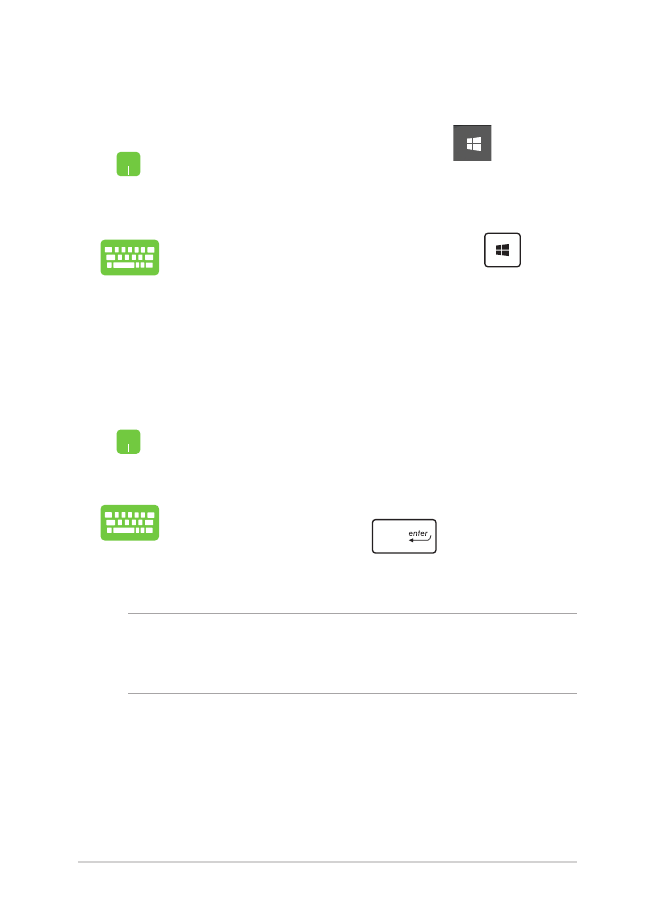
44
Електронно ръководство на потребителя на Notebook PC
Зарежда се менюто Старт
Поставете курсора над бутона Старт
в долния
ляв ъгъл на Вашия работен плот и щракнете върху
него.
Натиснете клавиша с логото на Windows
на
клавиатурата Ви.
Отваряне на програми от менюто Старт
Една от най-често срещаните употреби на менюто Старт е а
отваряне на програми, инсталирани на Вашия Notebook PC.
Поставете курсора над програмата и щракнете върху
нея.
Използвайте клавишите със стрелки за навигация
в програмите. Натиснете
, за да заредите
програмата.
ЗАБЕЛЕЖКА: Изберете All apps (Всички приложения) в дъното на
левия прозорец, за да видите пълния списък с програми и папки на
Вашия Notebook PC, подредени по азбучен ред.
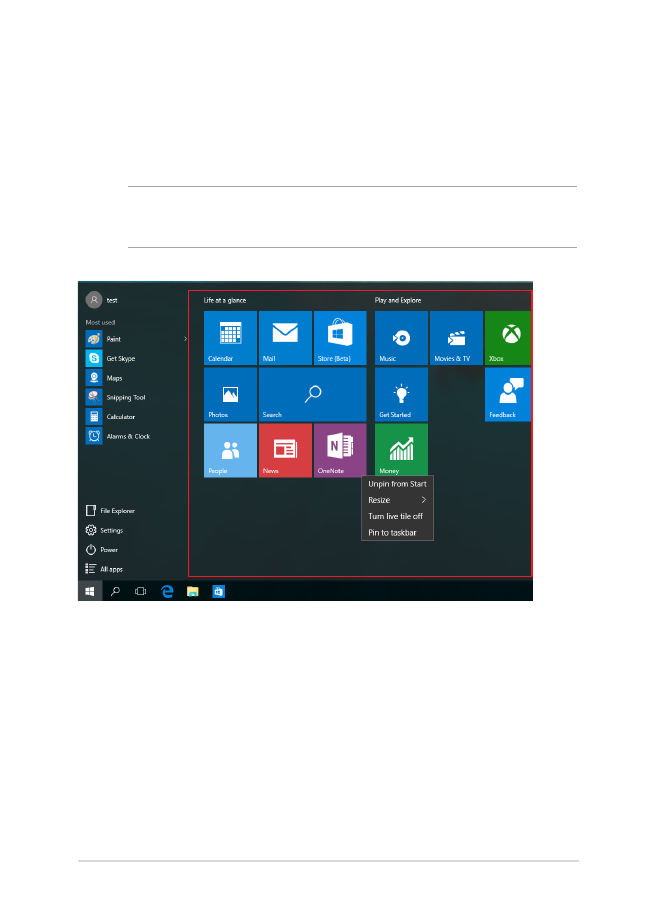
Електронно ръководство на потребителя на Notebook PC
45